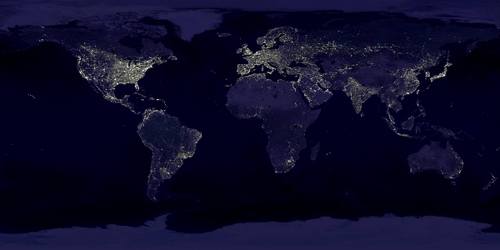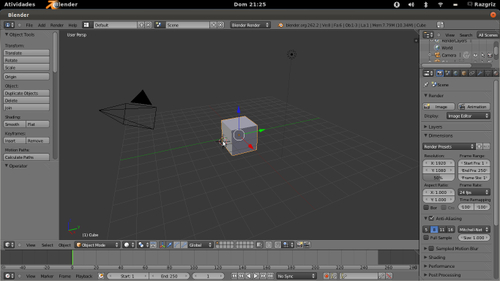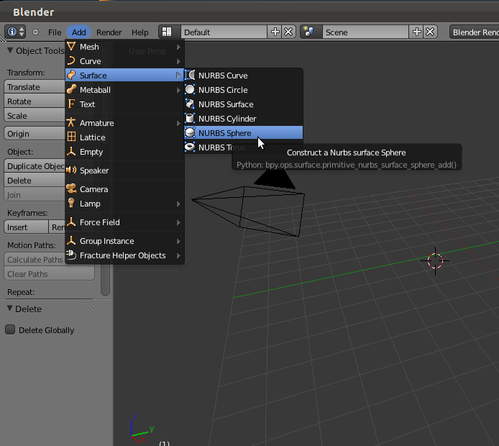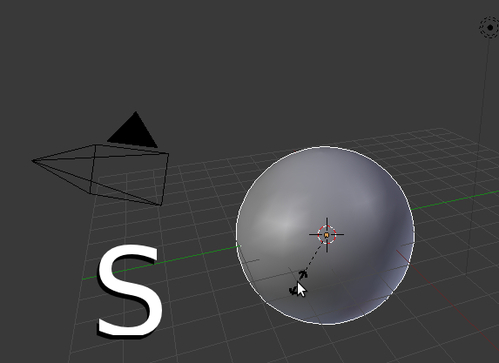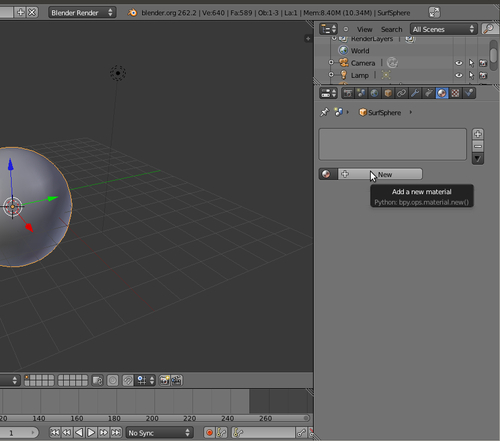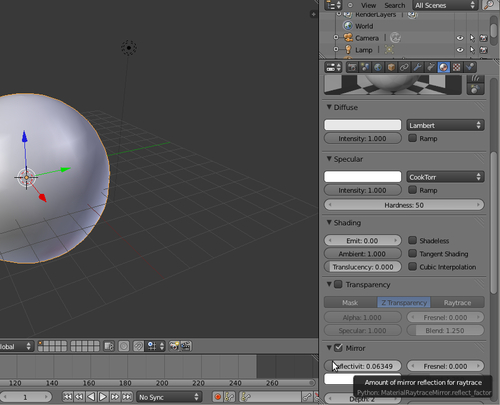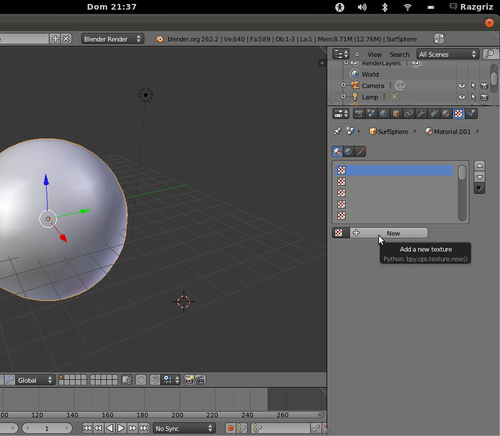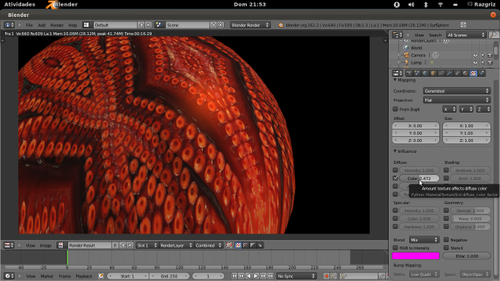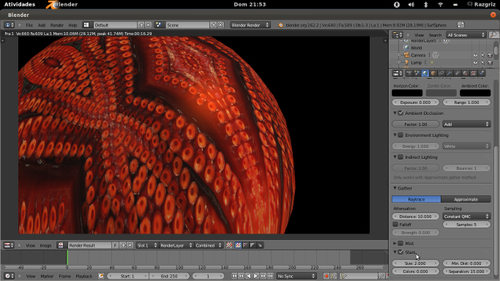Blender - Como fazer um planeta 3D
Caros, depois da série Blender para todos!, recebi alguns pedidos sobre como recriar certos objetos e cenários com o Blender. E hoje, vamos começar pelos planetas de forma simples e ilustrativa.
[ Hits: 20.959 ]
Por: Guilherme RazGriz em 26/10/2012 | Blog: http://razgrizbox.tumblr.com
Vai descer redondo
Depois da série Blender para todos!, recebi alguns pedidos sobre como recriar certos objetos e cenários com o Blender. E hoje, vamos começar pelos planetas de forma simples e ilustrativa.
Criar um planeta em 3D é uma tarefa simples, mas que encanta os olhos de todos que não sabem o quanto isto está ao alcance das mãos!
Comecemos então concebendo mentalmente o nosso "planeta", para tanto, visite o Oráculo em busca de uma textura adequada ao seu gosto pessoal. =] Muito bem, hora de abrir o Blender. Desde já, vamos deletar o cubo padrão e adicionar uma esfera curva em nossa cena 3D.
Abaixo temos a interface padrão do Blender, para selecionar um objeto basta clicar sobre o mesmo com o botão direito do mouse. Para deletá-lo, basta pressionar a tecla "Delete" do seu teclado e confirmar! Feito isso, vamos adicionar o objeto "esfera" à nossa cena 3D!
Opte pelo objeto Nurbs Sphere, uma vez que o mesmo é mais simples e não requer intervenções significativas da nossa parte. Agora que adicionamos a nossa esfera, vamos ampliar o seu raio utilizando a tecla de atalho: S Feito isso, vamos adicionar um novo material ao nosso objeto. Materiais são o acabamento do objeto, dando a ele a sensação de realismo. Agora vamos adicionar um pouquinho de reflexividade ao mesmo: Chegou a hora de adicionarmos a textura ao nosso objeto! O procedimento é muito simples, naveguemos até a aba responsável pela aplicação de texturas e solicitamos a criação de uma nova ao Blender. Feito isso, selecione a opção Image or Movie para adicionar uma imagem como textura ao nosso objeto:
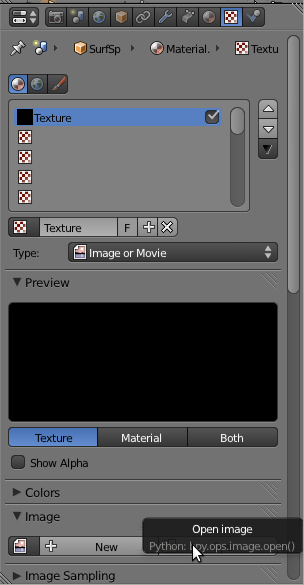
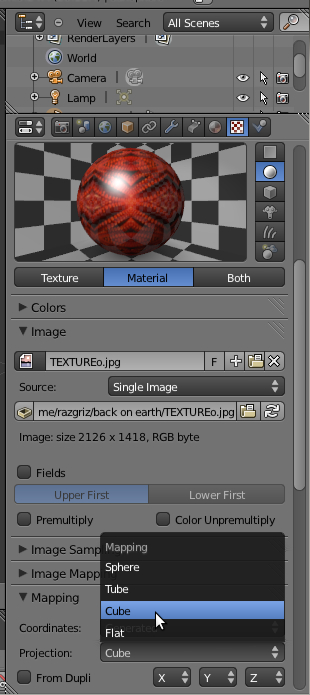
Reparem como nosso planeta está completo, mas ainda precisamos ajustar o nosso plano de fundo! Na aba World, você pode trocar a cor do plano de fundo através da opção Horizon Color, deixando-o do seu jeito. Feito isso, selecione novamente a esfera e volte para a aba de texturas e lá, navegue até o menu FLuence - isso por que vamos ajustar a cor do objeto frente à textura, de modo que ambas se mesclem com perfeição. =] Feito isso, aperte novamente a tecla F12 para renderizarmos uma pequena prévia, note que estamos quase lá! Falta apenas adicionarmos estrelas!
Para tal, basta ativar a opção Stars, presente na aba mundo (world): Feito isto, basta renderizar novamente e curtir o resultado!
2. Para quem desejar ir mais adiante
Já falamos do PC Popular, mas será que o laptop também é ruim?
Blender para todos! - Parte II
Como fazer uma transição de imagens em vídeo com o OpenShot
Edição pesada de imagens com o Gimp (parte 1)
OpenVino: Inteligência Artificial em tempo real sem GPU
Cinelerra no Ubuntu - Instalando e configurando para melhor desempenho
Instalando e configurando desktop 3d no Debian Etch 64 bits
Desenhando os vilões do Pac-Man com Inkscape
Esse cara é fera no Blender!
Ótimo trabalho!
Patrocínio
Destaques
Artigos
Bluefin - A nova geração de ambientes de trabalho Linux
Como atualizar sua versão estável do Debian
Cirurgia para acelerar o openSUSE em HD externo via USB
Dicas
Pós-instalação do elementary OS 8.1
Quer auto-organizar janelas (tiling) no seu Linux? Veja como no Plasma 6 e no Gnome
Copiando caminho atual do terminal direto para o clipboard do teclado
Tópicos
archlinux resolução abaixou após atualização (18)
Conky não mostra temperaturas da CPU no notebook (7)
Estou com um problema no meu desktop do ubuntu (2)
Não estou conseguindo fazer funcionar meu Postfix na versão 2.4 no Deb... (0)
Top 10 do mês
-

Xerxes
1° lugar - 150.249 pts -

Fábio Berbert de Paula
2° lugar - 65.587 pts -

Buckminster
3° lugar - 23.045 pts -

Alberto Federman Neto.
4° lugar - 20.891 pts -

Mauricio Ferrari
5° lugar - 20.009 pts -

Daniel Lara Souza
6° lugar - 18.681 pts -

edps
7° lugar - 18.340 pts -

Andre (pinduvoz)
8° lugar - 16.406 pts -

Alessandro de Oliveira Faria (A.K.A. CABELO)
9° lugar - 15.935 pts -

Diego Mendes Rodrigues
10° lugar - 15.230 pts